Is een WAV-bestand zonder verlies? Ja, het is een type audiobestand dat altijd groter is vanwege de ongecomprimeerde en verliesvrije audiogegevens erin. Dat gezegd hebbende, neemt het opslaan ervan meer ruimte in beslag dan andere regelmatig gebruikte audioformaten, zoals MP3. Bovendien kunt u een vervelende herinnering of waarschuwing krijgen met de mededeling: “Uw bestanden zijn te krachtig.” Om die reden moet u een taak uitvoeren waarbij u de WAV-bestanden kunt verkleinen om een dergelijke waarschuwing te voorkomen voordat u de enorme WAV-bestanden opslaat of uploadt. Hier zijn dus drie effectieve WAV-compressoren die u niet mag missen bij het verkleinen van de grootte van uw WAV-bestanden. In de volgende delen leert u waarom WAV-bestanden groot zijn, gevolgd door de uitgebreide stappen voor elke compressor.
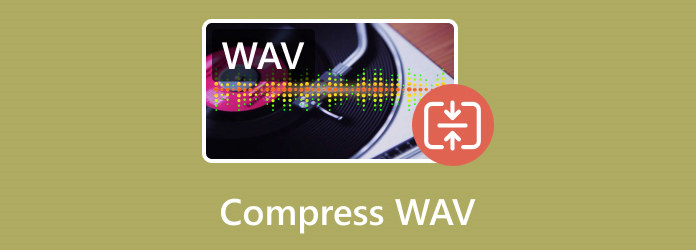
Deel 1. Waarom is het WAV-bestand zo groot?
De belangrijkste reden waarom WAV-bestanden zo groot zijn, is omdat WAV een audioformaat is dat niet-gecomprimeerd en verliesvrij is. In tegenstelling tot andere gecomprimeerde formaten zoals MP3, die technisch gezien kleiner zijn vanwege verwijderde audiogegevens, behouden WAV-bestanden alle standaard audiogegevens, waardoor ze grotere bestandsgroottes krijgen. Dus, denk je met dit feit: is een WAV-bestand verliesgevend of verliesvrij? Het is duidelijk dat het verliesvrij is. Elk audiofragment in een WAV-bestand wordt met hoge precisie bewaard, wat leidt tot hogere vereisten voor opslag.
Bovendien heeft dit soort audiobestand vaak hogere bemonsteringsfrequenties en bitdieptes, waardoor de audiodetails beter worden vastgelegd en de totale omvang toeneemt. Hoewel het bestand hierdoor groter wordt, heeft het WAV-formaat nog steeds de voorkeur van professionals in audiotoepassingen. Dit komt omdat zij het behoud van de hoogst mogelijke audiokwaliteit als essentieel beschouwen.
Deel 2. 3 beste manieren om WAV-bestanden te comprimeren
1. Blu-ray Master's Video Converter Ultimate
De eerste en eigenlijk de beste WAV-compressor op Mac en Windows is deze Videoconverter Ultieme converter van Blu-rayMaster. Het heeft een efficiënte compressieoplossing die de kwaliteit van een WAV-bestand niet beïnvloedt. Bovendien heeft dit programma een speciale tool voor het comprimeren van een WAV-formaat en meer dan 500 andere mediaformaten. Dat gezegd hebbende, kunt u desgewenst elk gewenst formaat naar een ander doelformaat converteren. Naast de compressiemogelijkheden biedt deze Video Converter Ultimate u basis- en geavanceerde audiobewerkingsopties terwijl u de compressie uitvoert, en hier kunt u de bitrate, samplefrequentie, kanaal, formaat, grootte en naam wijzigen. Wilt u andere krachtige bewerkingstools voor bijsnijden, verbeteren, audio aan video toevoegen, volume uitbreiden en meer? Neem dan een kijkje in de uitgebreide tools van Toolbox. Indrukwekkend toch? Het is veruit de best aanbevolen WAV-compressor op deze lijst. Om de WAV-bestanden te comprimeren, volgt u daarom de onderstaande snelle stappen.
Stap 1.Installeer deze Video Converter Ultimate eerst op uw computer door op de knop te klikken Gratis download knoppen hieronder. Start daarna de software.
Gratis download
Voor ramen
Veilige download
Gratis download
voor macOS
Veilige download
Stap 2.Nadat u het programma hebt gestart, gaat u onmiddellijk naar het Gereedschapskist tabblad in het menu bovenaan de interface. Kies vervolgens de Audiocompressor tussen de tools en klik erop. Nadat je hebt geklikt, druk je op de Plus in het promptvenster om het WAV-bestand te uploaden dat u wilt comprimeren.
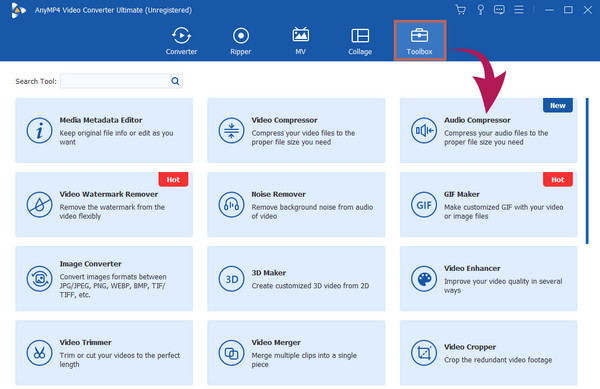
Stap 3.Daarna werd de Audiocompressor venster verschijnt. U kunt nu de schuifbalk op de verstellen Maat sectie en sleep deze naar links om deze te comprimeren. Toch kunt u de andere bewerkingsopties aanpassen op basis van uw voorkeuren. Anders, zodra u op de Samendrukken knop om de compressie te starten.

2. Online audio-converter
Laten we verder gaan met deze Online-Audio-Converter, een WAV naar MP3-compressor online, zoals de naam al doet vermoeden. Deze tool heeft een interface die lijkt op een audiocompressor op een desktop. Het heeft een zeer intuïtieve interface-indeling en biedt geen verborgen functies. U kunt kiezen uit vier verschillende niveaus van audiokwaliteit: Economy met 64 kbps, Standard met 128 kbps, Good met 192 kbps en Best met 320 kbps aan kwaliteit. Hoe goed het ook is, een online tool vereist echter altijd een sterke internetverbinding, wat de norm is voor online programma's. Laten we snel de onderstaande stappen doorlopen om te zien hoe u het kunt gebruiken.
Stap 1.Bezoek met uw webbrowser de officiële website van het programma. Druk vervolgens op de Open bestand knop om uw doel-WAV-bestand toe te voegen.
Stap 2.Vervolgens kunt u de audiokwaliteit aanpassen aan het gewenste niveau door de schuifregelaar te slepen.
Stap 3.Druk daarna op de Overzetten knop om het compressieproces te starten. Download de uitvoer om deze op uw computer op te slaan.

3. 8mbvideo online-compressor gratis
Een andere online audiocompressor voor WAV is de 8mbvideo. Dit platform is een betrouwbare mediacompressor voor Discord. Hiermee kunt u uw WAV-audiobestanden eenvoudig comprimeren en ze kleiner maken dan 100 MB, 50 MB en 8 MB. Bovendien is het toegankelijk met verschillende browsers, waaronder Firefox, Chrome en Edge. Het is speciaal omdat er geen vervelende advertenties op de pagina te zien zijn en er geen aanmelding vereist is. Dit betekent dat u zich niet hoeft te registreren of een account hoeft aan te maken om toegang te krijgen tot alle functies en deze te kunnen gebruiken. Echter, net als bij de andere online tools hierboven, heb je een sterke internetverbinding nodig om de onderstaande stappen te volgen.
Stap 1.Bezoek deze link 8mb.video: online compressor GRATIS en ga meteen naar de Uploaden knop om uw WAV-bestand toe te voegen.
Stap 2.Schakel de optie van 8 MB of de andere opties voor bestandsgrootte, zoals 50 MB of 100 MB, in als je wilt, en klik vervolgens op het groene tabblad eronder.
Stap 3.Wacht tot het proces is voltooid. Zodra het klaar is, downloadt u het gecomprimeerde bestand en slaat u het op uw computerapparaat op.

Deel 3. Veelgestelde vragen over WAV-compressie
-
Naar welk formaat wordt een WAV-bestand gecomprimeerd?
WAV-bestanden worden doorgaans gecomprimeerd tot een Free Lossless Audio Codec- of FLAC-indeling.
-
Heeft WAV compressie?
WAV-bestanden gebruiken geen compressie. U kunt uw WAV-bestanden echter comprimeren met formaten zoals FLAC of MP3 om de bestandsgrootte te verkleinen zonder verlies van audiokwaliteit.
-
Is WAV van lagere kwaliteit dan MP3?
WAV is niet inherent van lagere kwaliteit dan het MP3-formaat. WAV is een verliesvrij audioformaat. Integendeel, MP3 is een verliesgevend formaat dat enige kwaliteit opoffert om een kleinere bestandsgrootte te hebben. Dit is de reden waarom MP3 vaak als lage kwaliteit wordt bestempeld.
Afsluiten
Door uw WAV-bestanden te converteren naar formaten zoals MP3 of FLAC, kunt u de bestandsgrootte aanzienlijk verkleinen zonder de algehele betrouwbaarheid en kwaliteit van de audio te beïnvloeden. Met de beproefde WAV-compressoren hierboven maakt het compressieproces uw bestanden handiger voor het afspelen, delen en opslaan op verschillende apparaten. Dus als je het niet erg vindt, download dan de Videoconverter Ultieme, bereid uw browser voor op de twee online compressoren en begin nu met de magie van compressie!
Meer van Blu-ray Master
- Audio comprimeren in Audacity met gedetailleerde stappen
- M4A-bestandscompressie: Top 3-compressor voor de beste uitvoer
- Waarom zijn FLAC-bestanden zo groot: hoe u ze perfect kunt comprimeren
- 8 gratis WAV-spelers om WAV-bestanden met de beste audiokwaliteit af te spelen
- MP4 naar WAV – Converteer MP4 naar WAV op Mac, Windows en online
- WAV naar MP4-converter: 2 efficiënte manieren om WAV naar MP4 te converteren


